Você quer fazer o seu projeto?
A EdrawMax é especializada em diagramação e visualização. Aprenda com este artigo para saber tudo sobre símbolos de blueprint e como fazer seu blueprint. Basta experimentá-lo gratuitamente agora!
Mesmo antes de qualquer trabalho acontecer em um prédio, sempre trabalhamos nas plantas. Não será errado dizer que os projetos são os elementos fundamentais de qualquer projeto de construção. Como estudante de arquitetura, você deve ter se perguntado como fazer um blueprint no Excel e em outros formatos. Se você está trabalhando em classificação de propriedade, encanamento, layout elétrico ou estrutural, você deve entender que um projeto de planta desempenha um papel muito importante.
Neste artigo, vamos ajudá-lo a entender como fazer um blueprint no Excel e como você pode fazer o mesmo design de blueprint no EdrawMax e exportá-lo no formato Excel para uma melhor colaboração. Ao mesmo tempo, apresentaremos alguns dos símbolos de blueprint mais comuns e daremos um resumo sobre a comunidade de modelos do EdrawMax que ajuda a criar centenas de diagramas com total facilidade.
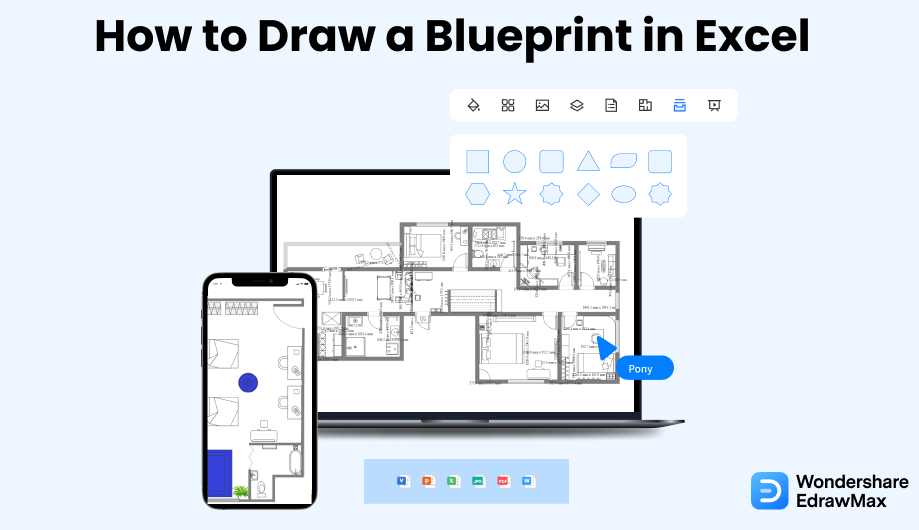
1. Como criar um blueprint no Excel
Hoje em dia, as pessoas optam por ferramentas de alto funcionamento para criar planos de construção. Ainda assim, se você quiser fazer um blueprint no Excel e em outros formatos, você pode verificar as etapas a seguir.
- Identifique os requisitos do blueprint:
- Inicie o aplicativo e abra uma planilha em branco:
- Crie uma planilha de grade:
- Defina sua área de desenho e desenhe:
- Salve o blueprint:
Antes de começarmos a desenhar para fazer um blueprint no Excel, classifique os requisitos do blueprint.
Vá para o atalho do aplicativo na área de trabalho e clique nele para abrir para criar um blueprint no Excel. Alternativamente, caso contrário, vá para o menu 'Iniciar' e procure o grupo Microsoft para encontrar a opção de inicialização do MS Excel. A opção Excel pode estar bem ali no menu 'Iniciar' Clique nele e a janela do Excel será aberta. Vá para a guia 'Início' e clique na opção de pasta de trabalho 'Em branco' na seção 'Notícias' ou na guia 'Novo' na pasta de trabalho em branco.
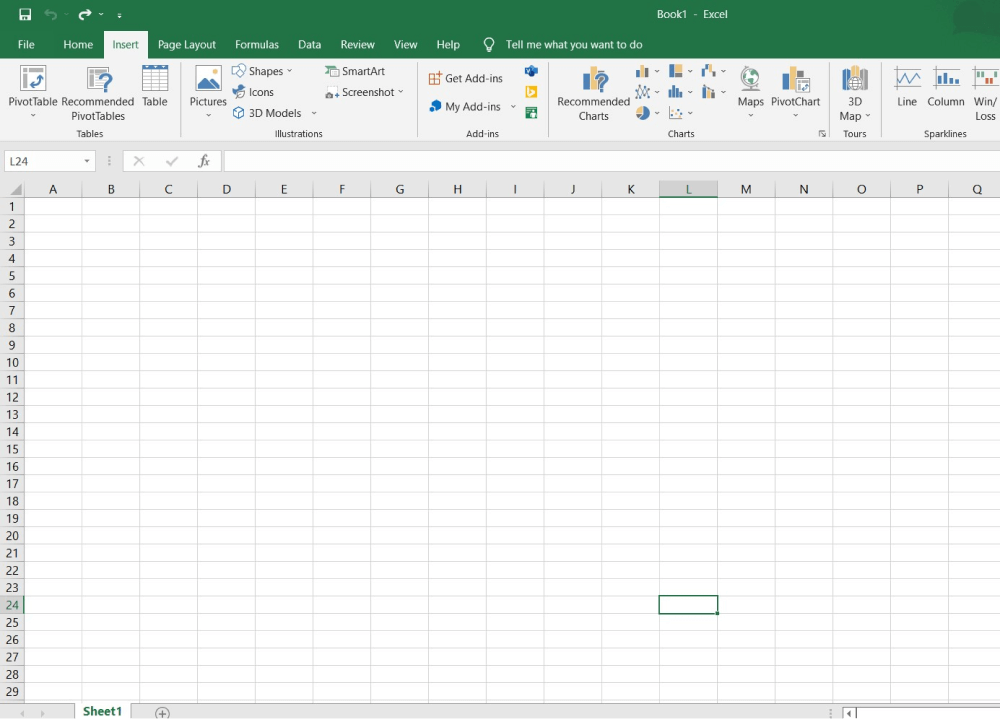
Selecione a folha inteira clicando em um pequeno botão no canto superior esquerdo entre a primeira linha e a coluna. Agora, selecione qualquer célula e ajuste seu tamanho arrastando.
Depois de ajustar a célula, o resto seguirá e se adaptará de acordo, transformando-a em uma folha de grade necessária para fazer um blueprint no Excel.
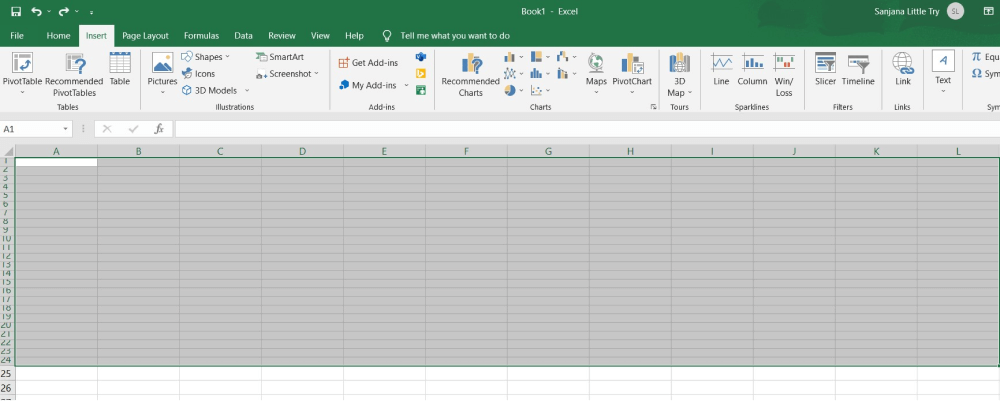
Agora, defina a área onde você deseja desenhar selecionando as linhas e colunas necessárias para o desenho. Em seguida, defina as bordas da área.
Vá para a guia 'Início' grupo Fonte, e clique na ferramenta 'Bordas' Um menu suspenso aparecerá com opções como Borda Inferior, Borda Superior, Borda Esquerda e outras. Desenhe a borda selecionando a opção 'Fronteiras Externas'.
A próxima coisa que você fará é usar a técnica de redimensionamento para desenhar um projeto detalhado. Vá para a opção 'Bordas' selecione a opção necessária e crie todo o plano se quiser fazer as paredes, a entrada ou a saída.
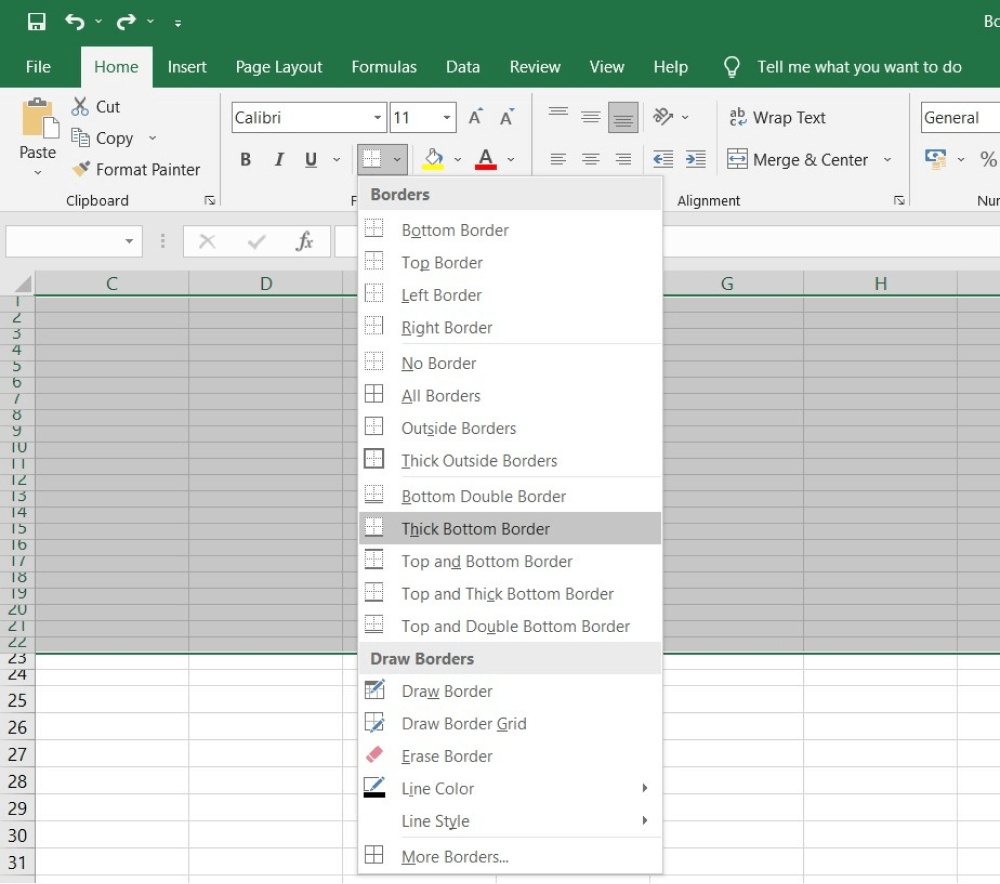
Uma vez feito, vá para a guia 'Arquivo', opção 'Salvar como' selecione o local do arquivo de destino e digite o nome do arquivo. Depois disso, pressione o botão 'Salvar' e seu processo para fazer um blueprint no Excel está concluído.
Como você viu aqui, o MS Excel não existe em várias áreas quando se trata de criar plantas ou outros planos de construção, como plantas baixas, planos de teto refletidos, planos de HVAC e muito mais. Então, se você deseja fazer um blueprint no formato Excel facilmente, você pode verificar os passos abaixo mencionados onde usamos EdrawMax e os modelos gratuitos que vêm com cada conta.
- Identificar os requisitos do blueprint;
- Inicie o aplicativo e abra uma planilha em branco;
- Criar uma planilha de grade;
- Defina sua área de desenho e desenhe;
- Salve o blueprint.
2. Como fazer um Blueprint no EdrawMax
Passo1 Abra o EdrawMax & Faça Login
O primeiro passo que você precisa seguir é instalar o EdrawMax em seu sistema. Vá para https://www.edrawsoft.com/pt/edraw-max/ e baixe o software de blueprint, dependendo das especificações técnicas do seu sistema. Uma vez instalado, você pode fazer login no EdrawMax usando seu endereço de e-mail pessoal ou profissional. O registro no EdrawMax é totalmente gratuito para experimentar alguns dos recursos básicos deste criador de plantas.
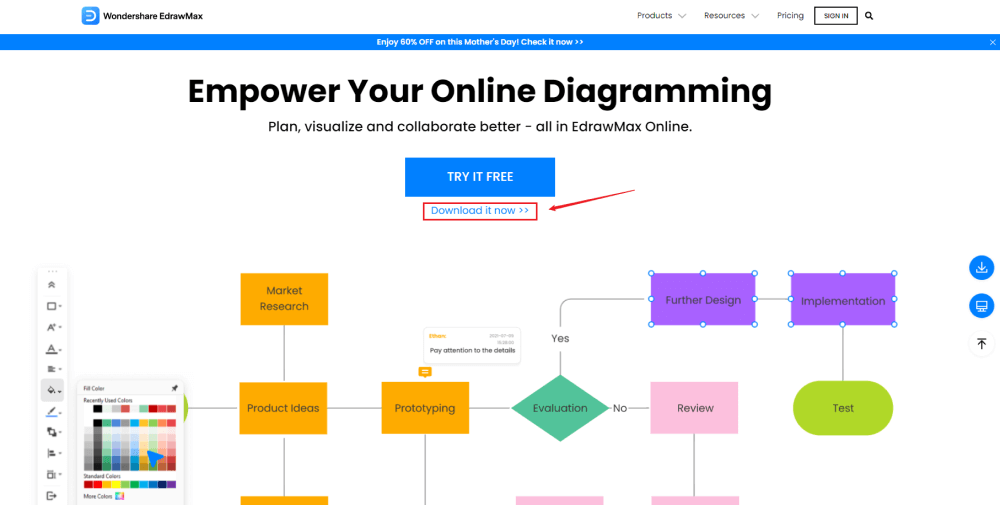
Passo2 Seleção de modelo
Depois de fazer login no painel do EdrawMax, vá para a seção 'Modelo' à esquerda da ferramenta para acessar todos os modelos de blueprint. Você verá modelos de blueprint gerados pelo usuário na comunidade de modelos. Confira os modelos de blueprint que se aproximam da sua exigência e clique em 'Usar imediatamente' para importar todo o conteúdo desse modelo específico para o seu painel do EdrawMax.
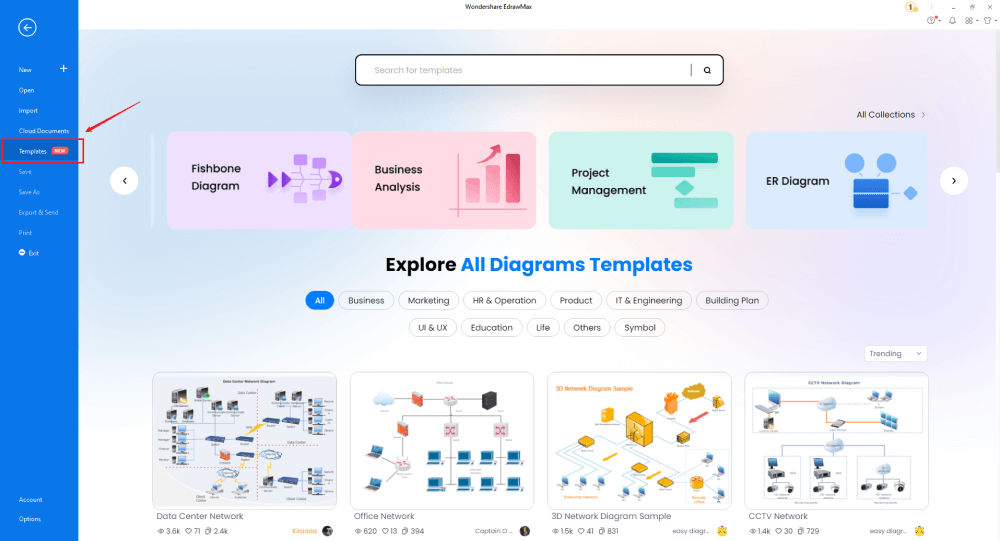
Passo3 Criar a partir do zero
Na página inicial do EdrawMax, você encontrará o sinal '+' que o leva direto para o quadro de tela, de onde você pode começar a projetar o projeto a partir do zero. O primeiro passo é definir a escala e as dimensões, seguidas pela adição dos contornos. Recomenda-se sempre trabalhar nas paredes exteriores antes de ir para dentro.

Passo4 Selecione símbolos
Para usar os símbolos do blueprint, você precisa selecionar a guia 'Símbolos' na barra de ferramentas. Clique em 'Bibliotecas predefinidas'> 'Planta baixa,' e clique em qualquer pacote de símbolos que você deseja importar. Na EdrawMax, temos símbolos para Concha de Parede e Estrutura, Portas e Janelas, Alarme e Controle de Acesso, Banheiro, Quarto, Jardim, Iluminação, Plantas, Encanamento, Sofás, Mesas, Cadeiras, Elevações, Videovigilância e muito mais.
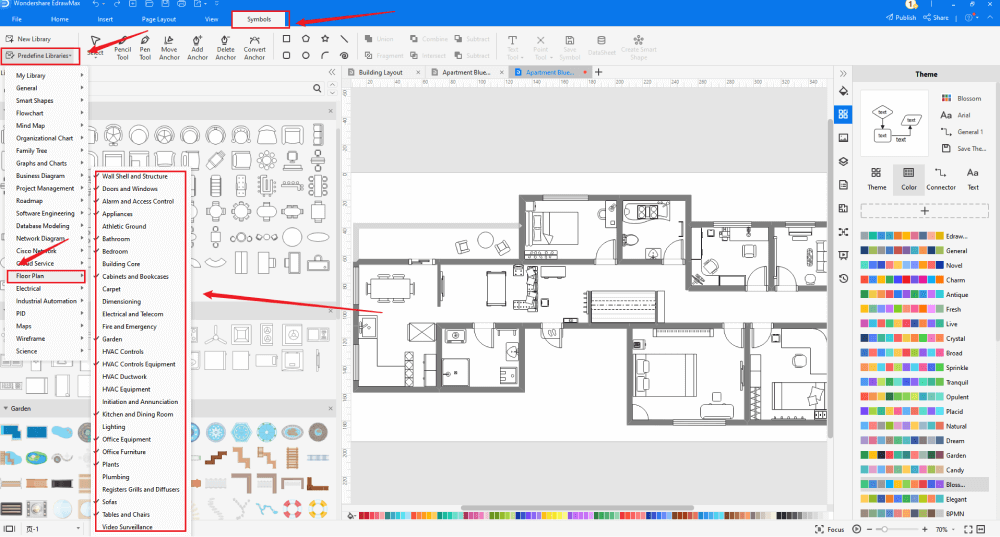
Passo5 Adicionar componentes
Depois de criar o contorno básico da planta, você pode planejar sua escala, desenhar paredes e salas e adicionar paredes internas. Você também pode olhar para outros modelos e pegar componentes desses modelos apenas duplicando-os.
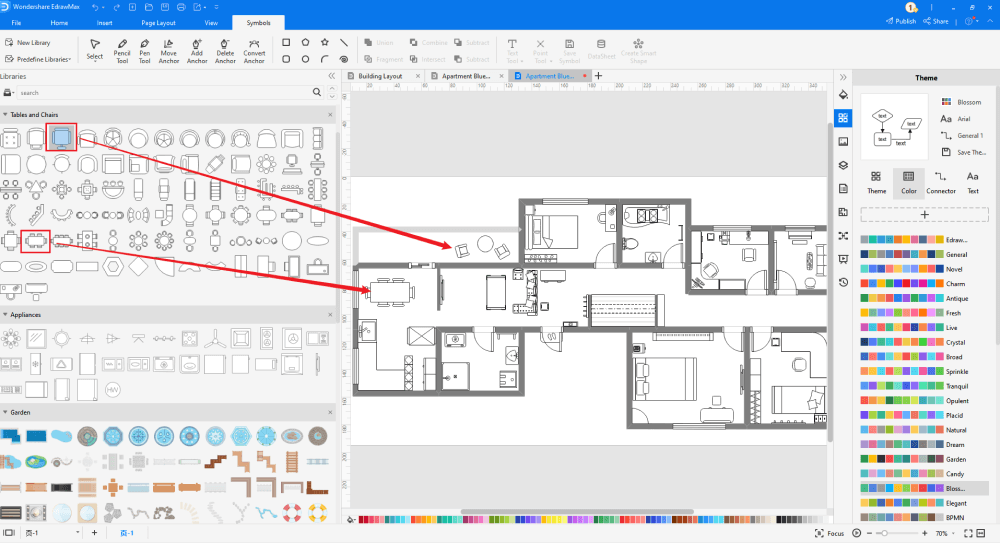
Passo6 Exportar & Compartilhar
Uma vez que você esteja satisfeito com o seu blueprint, você pode exportá-lo para vários formatos da Microsoft, incluindo Excel e outros formatos gráficos, como JPG, PNG, etc. Com o EdrawMax, você pode facilmente importar e exportar seu design de blueprint no formato Excel.
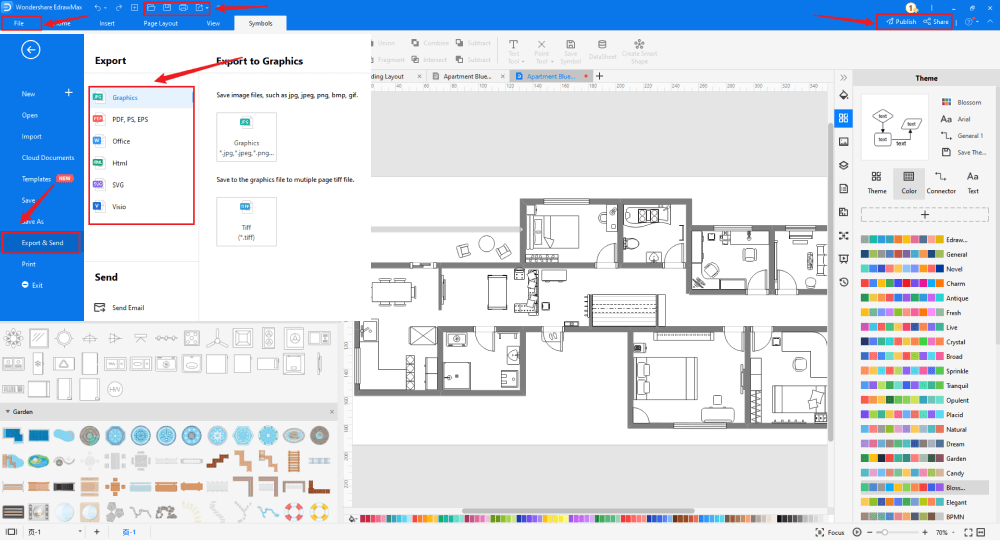
3. EdrawMax vs. MS Excel
EdrawMax e MS Excel têm várias diferenças. Alguns dos fatores de comparação mais comuns entre as duas ferramentas são:
- O MS Excel vem com o Microsoft Suits, que, por sua vez, é muito caro para estudantes ou freelancers. EdrawMax vem com uma versão de avaliação gratuita que é livre para usar por todos.
- O MS Excel tem recursos muito limitados para projetar diagramas complicados, como plantas ou plantas baixas. O EdrawMax possui recursos internos que permitem criar plantas em apenas alguns minutos.
EdrawMax inclui um grande número de bibliotecas de símbolos. Você pode criar rapidamente qualquer tipo de diagrama com mais de 26.000 símbolos habilitados para vetor. Se você não conseguir localizar os símbolos de que precisa, poderá importar facilmente algumas imagens/ícones ou criar sua própria forma e salvá-la como um símbolo para uso posterior. Os símbolos de blueprint habilitados para vetor do EdrawMax podem ser prontamente ampliados, remodelados, recoloridos e reformatados para atender às suas necessidades. Basta ir para a parte 'Símbolos' do EdrawMax e selecionar a seção 'Símbolo predefinido' na barra de ferramentas superior. Centenas de categorias de símbolos são acessíveis para você utilizar e incorporar em seu projeto.
Além disso, o EdrawMax possui uma grande biblioteca de modelos. Temos mais de 25 milhões de usuários registrados que produziram uma Comunidade de Modelos completa para cada design. Basta ir para a seção de modelos do painel esquerdo e digitar qualquer modelo que você esteja procurando na barra de pesquisa. Ele trará centenas de modelos pré-construídos que você pode utilizar imediatamente para atender às suas necessidades.
Desenhe um Blueprint no Excel:
-
O Excel é uma ferramenta de planilha criada pela Microsoft para lidar com problemas complexos de contabilidade.
-
MS Excel não tem uma coleção de modelos de blueprint.
-
MS Excel é uma ferramenta offline dependente de aplicativos de terceiros para fazer mais diagramas.
Desenhe um Blueprint no EdrawMax:
-
Com modelos internos, você pode criar o blueprint em apenas alguns minutos.
-
Você não precisa se preocupar em encontrar os símbolos relativos, existem mais de 26.000 símbolos para cada campo e mais recursos para capacitar seu design.
-
EdrawMax suporta a exportação de arquivos em vários formatos, você pode criar blueprints no EdrawMax e exportar como Word, PPT, Excel e muito mais para atender às suas necessidades.
4.Software Blueprint Gratuito
O EdrawMax é considerado o melhor software de blueprint em 2022 por causa dos incríveis recursos que oferece aos usuários registrados. Algumas das características mais comuns deste software blueprint gratuito são:
- EdrawMax vem com exemplos & modelos, gratuitos, símbolos, ótimo suporte de atendimento ao cliente, versão gratuita, e é apoiado pela confiança de mais de 25 milhões de usuários registrados.
- Com o EdrawMax, criar e compartilhar projetos de plantas é extremamente simples e conveniente.
- Este software de blueprint gratuito permite que você personalize totalmente todos os seus projetos de blueprint para ter um plano personalizado pronto antes de iniciar seu processo de construção.
- Com o EdrawMax, você nunca terá que se preocupar com os aspectos técnicos do design do seu projeto. Os modelos gratuitos disponíveis na seção de modelos são criados por profissionais e especialistas.
- Este software de blueprint gratuito permite que você crie mais de 280 tipos diferentes de diagramas. De fluxogramas a diagramas de rede, de diagramas científicos a diagramas da AWS, o EdrawMax está totalmente equipado para criar todos esses diagramas com modelos e símbolos gratuitos.
5. Considerações Finais
Criar um blueprint no Excel pode parecer fácil, mas essa ferramenta de planilha não possui vários recursos de diagramação necessários para criar diagramas tecnicamente corretos. Em vez de desperdiçar seu precioso tempo em ferramentas que têm recursos de desenho muito limitados, recomendamos que você comece a usar o EdrawMax. Este software de blueprint 2D tem um painel brilhante e fácil de usar que oferece opções fáceis de arrastar e soltar. Com a ajuda de modelos e símbolos, criar e compartilhar designs de blueprint em qualquer formato é mais fácil do que nunca. Longe vão os dias em que você usava ferramentas obsoletas para criar plantas ou plantas. Baixe este software de blueprint e comece a fazer alguns designs de aparência profissional.
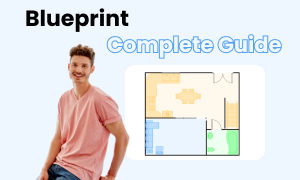
Guia Completo do Blueprint
Confira este guia completo para saber tudo sobre blueprint, como tipos de blueprint, símbolos de blueprint e como fazer um blueprint.